很多用户都喜欢方便携带的笔记本电脑,宏碁笔记本就是其中之一。然而,笔记本电脑出现系统故障后,往往需要重装系统才能解决。那么,宏基笔记本如何重装系统呢?让小编为大家带来acer笔记本电脑重装win10系统的教程。
重装系统前的准备工作:
1、备份C盘和桌面重要文件
2.系统下载ghost win7系统
3.下载重装工具:OneKey GHOST (OneKey GHOST) V13.9
4.解压工具:WinRAR或Haoyao等解压软件
acer笔记本重装win7系统教程:
1、下载所需的系统win7 iso镜像到本地硬盘,右键使用WinRAR等工具解压。
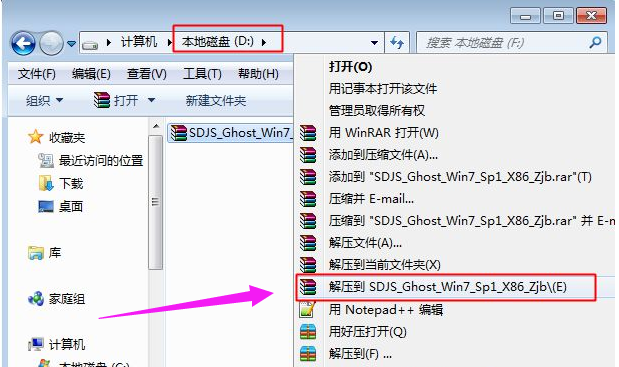
2、将win7.gho等最大的gho文件与一键ghost工具放在同一目录下,比如D盘,而不是C盘或桌面。
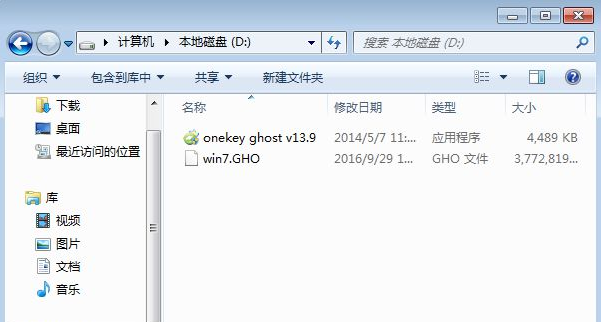
3、双击打开一键ghost重装工具,选择“恢复分区”,镜像路径选择win7.gho文件,选择系统盘位置,如C盘,或者选择安装位置根据磁盘容量,点击:确定。
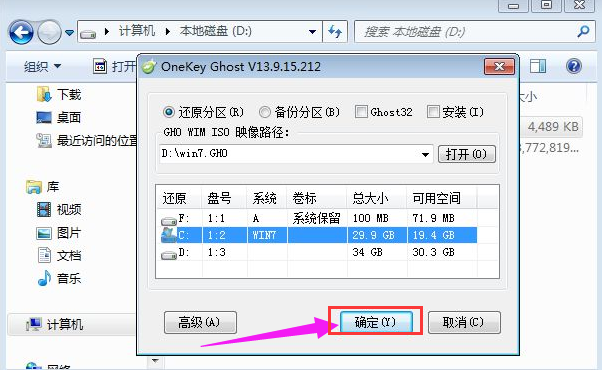
4. 接下来,重新启动计算机。电脑重新启动后,启动菜单中会出现Onekey Ghost选项,电脑会自动选择该选项进入。
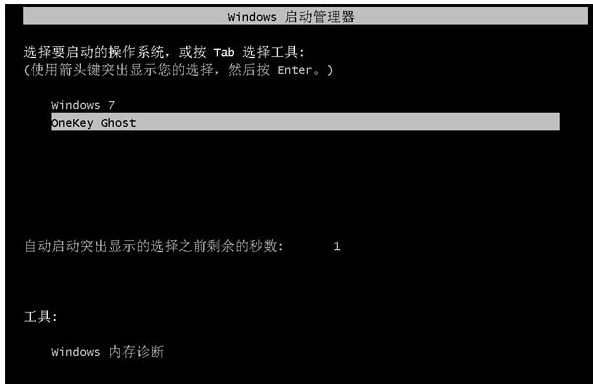
5、开始进入此界面,执行将win7系统恢复到C盘的操作,等待进度条完成。
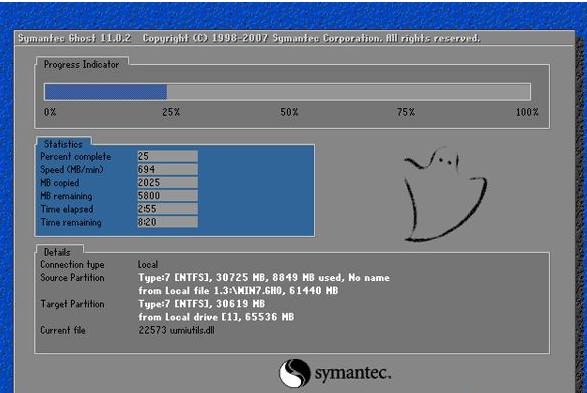
6. 重新安装过程通常需要5-10分钟。最终重启进入新的win7桌面后,一键ghost重装过程结束。

以上就是小编给大家带来的acer笔记本重装win7系统的教程。宏碁笔记本重装系统,还可以使用安装大师在线一键重装。
分享到: